Photoshop单色明暗绘制(精)
PS教程 - Photoshop调色教程 01-色彩的基础概念
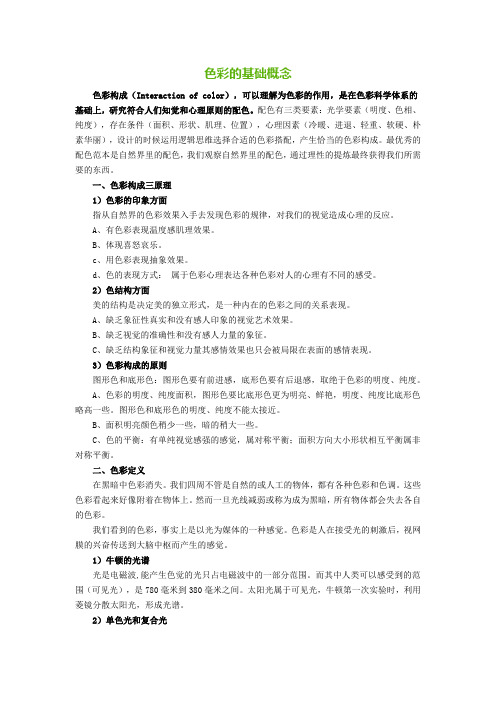
色彩的基础概念色彩构成(Interaction of color),可以理解为色彩的作用,是在色彩科学体系的基础上,研究符合人们知觉和心理原则的配色。
配色有三类要素:光学要素(明度、色相、纯度),存在条件(面积、形状、肌理、位置),心理因素(冷暖、进退、轻重、软硬、朴素华丽),设计的时候运用逻辑思维选择合适的色彩搭配,产生恰当的色彩构成。
最优秀的配色范本是自然界里的配色,我们观察自然界里的配色,通过理性的提炼最终获得我们所需要的东西。
一、色彩构成三原理1)色彩的印象方面指从自然界的色彩效果入手去发现色彩的规律,对我们的视觉造成心理的反应。
A、有色彩表现温度感肌理效果。
B、体现喜怒哀乐。
c、用色彩表现抽象效果。
d、色的表现方式:属于色彩心理表达各种色彩对人的心理有不同的感受。
2)色结构方面美的结构是决定美的独立形式,是一种内在的色彩之间的关系表现。
A、缺乏象征性真实和没有感人印象的视觉艺术效果。
B、缺乏视觉的准确性和没有感人力量的象征。
C、缺乏结构象征和视觉力量其感情效果也只会被局限在表面的感情表现。
3)色彩构成的原则图形色和底形色:图形色要有前进感,底形色要有后退感,取绝于色彩的明度、纯度。
A、色彩的明度、纯度面积,图形色要比底形色更为明亮、鲜艳,明度、纯度比底形色略高一些。
图形色和底形色的明度、纯度不能太接近。
B、面积明亮颜色稍少一些,暗的稍大一些。
C、色的平衡:有单纯视觉感强的感觉,属对称平衡;面积方向大小形状相互平衡属非对称平衡。
二、色彩定义在黑暗中色彩消失。
我们四周不管是自然的或人工的物体,都有各种色彩和色调。
这些色彩看起来好像附着在物体上。
然而一旦光线减弱或称为成为黑暗,所有物体都会失去各自的色彩。
我们看到的色彩,事实上是以光为媒体的一种感觉。
色彩是人在接受光的刺激后,视网膜的兴奋传送到大脑中枢而产生的感觉。
1)牛顿的光谱光是电磁波,能产生色觉的光只占电磁波中的一部分范围。
而其中人类可以感受到的范围(可见光),是780毫米到380毫米之间。
十、 Photoshop的绘图工具:画笔工具(一)
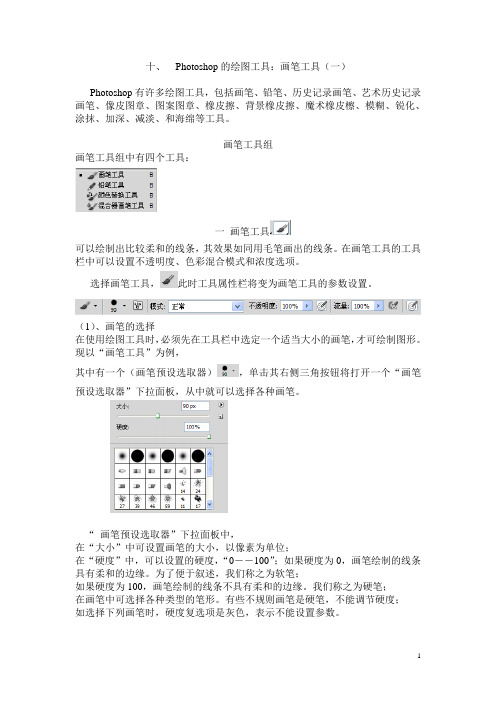
十、Photoshop的绘图工具:画笔工具(一)Photoshop有许多绘图工具,包括画笔、铅笔、历史记录画笔、艺术历史记录画笔、像皮图章、图案图章、橡皮擦、背景橡皮擦、魔术橡皮檫、模糊、锐化、涂抹、加深、减淡、和海绵等工具。
画笔工具组画笔工具组中有四个工具:一画笔工具可以绘制出比较柔和的线条,其效果如同用毛笔画出的线条。
在画笔工具的工具栏中可以设置不透明度、色彩混合模式和浓度选项。
选择画笔工具,此时工具属性栏将变为画笔工具的参数设置。
(1)、画笔的选择在使用绘图工具时,必须先在工具栏中选定一个适当大小的画笔,才可绘制图形。
现以“画笔工具”为例,其中有一个(画笔预设选取器),单击其右侧三角按钮将打开一个“画笔预设选取器”下拉面板,从中就可以选择各种画笔。
“画笔预设选取器”下拉面板中,在“大小”中可设置画笔的大小,以像素为单位;在“硬度”中,可以设置的硬度,“0--100”;如果硬度为0,画笔绘制的线条具有柔和的边缘。
为了便于叙述,我们称之为软笔;如果硬度为100,画笔绘制的线条不具有柔和的边缘。
我们称之为硬笔;在画笔中可选择各种类型的笔形。
有些不规则画笔是硬笔,不能调节硬度;如选择下列画笔时,硬度复选项是灰色,表示不能设置参数。
(2)、新建和自定义画笔可以自行设置画笔。
如用自定形状画了一形状,可以将其定义画笔。
选择:--在弹出面板中设置名称。
点击“确定”。
就会在画笔面板中添加了一新的笔刷。
注:定义特殊画笔时,只能定义画笔形状,而不能定义画笔颜色;这是因为用画笔绘图时颜色都是由前景色来决定的。
在画笔面板上单击其右上角的小三角按钮打开画笔面板菜单:(3)、存储画笔、载入画笔建立新画笔后,为了方便以后使用,可以将画笔保存起来,方法是单击画笔面板菜单中的(存储画笔)命令。
保存文件格式为*.ABR。
可以将经过保存后的画笔(网上下载的画笔也可),安装进来使用,其方法是在画笔面板菜单中执行(载入画笔)命令。
(4)(替换画笔):单击该命令,可以在安装新画笔的同时,替换画笔面板中原有的画笔。
Photoshop基本操作介绍(图文介绍)
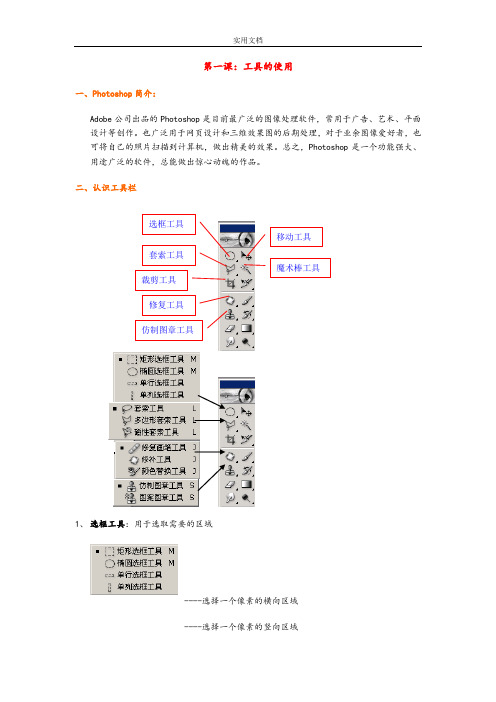
第一课:工具的使用一、Photoshop 简介:Adobe 公司出品的Photoshop 是目前最广泛的图像处理软件,常用于广告、艺术、平面设计等创作。
也广泛用于网页设计和三维效果图的后期处理,对于业余图像爱好者,也可将自己的照片扫描到计算机,做出精美的效果。
总之,Photoshop 是一个功能强大、用途广泛的软件,总能做出惊心动魄的作品。
二、认识工具栏1、 选框工具:用于选取需要的区域----选择一个像素的横向区域----选择一个像素的竖向区域属性栏:注:按shift键+框选,可画出正方形或正圆形区域2、移动工具: -----用于移动图层或选区里的图像3、套索工具:----用于套索出选区----用于套索出多边形选区----可根据颜色的区别而自动产生套索选区4、魔术棒工具: ----根据颜色相似原理,选择颜色相近的区域。
注:“容差”,定义可抹除的颜色范围,高容差会抹除范围更广的像素。
5、修复工具:且是 ----类似于“仿制图工具”,但有智能修复功能。
----用于大面积的修复一新 ----用采样点的颜色替换原图像的颜色注:Alt+鼠标单击,可拾取采样点。
6、仿制图章工具----仿制图章工具从图像中取样,然后您可将样本应用到其它图像或同一图像的其它部分。
----仿制图章工具从图像中取样,然后将样本应用到其它图像或同一图像的其它部分(按Alt键,拾取采样点)。
----可先自定义一个图案,然后把图案复制到图像的其它区域或其它图像上。
三、小技巧:①、取消选区:【Ctrl +D 】②、反选选区:【Shif+F7】③、复位调板:窗口—工作区—复位调板位置。
④、ctrl+[+、-]=图像的缩放⑤空格键:抓手工具⑥Atl+Delete = 用前景色填充Ctrl+Delete = 用背景色填充第二课:工具的使用二一、工具栏自由变换工具:【Ctrl +T 】 2、使用框选工具的时候,按【Shift 】后再框选,则框选出正圆或正方形。
Photoshop_CS6图像调整工具详解
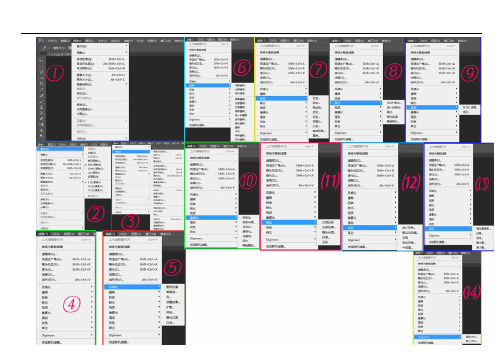
Photoshop CS6图像调整工具详解(视频学习:/study.asp?vip=5986615)目录1、Photoshop CS6中文版调整亮度/对比度命令使用实例详解教程 (1)2、Photoshop CS6中文版调整色阶使用实例详解教程 (4)3、Photoshop CS6中文版调整曲线命令使用实例详解教程 (10)4、Photoshop CS6中文版调整曝光度命令使用实例详解教程 (14)5、Photoshop CS6中文版调整自然饱和度命令使用实例详解教程 (17)6、Photoshop CS6中文版调整色相/饱和度命令使用实例详解教程 (20)7、Photoshop CS6中文版色彩平衡命令调整使用实例详解教程 (26)8、Photoshop CS6中文版黑白命令使用实例详解教程 (30)9、Photoshop教程:照片滤镜介绍 (35)10、Photoshop CS6中文版调整照片滤镜使用实例详解教程 (38)11、Photoshop CS6中文版调整通道混合器命令使用实例详解教程 (41)12、Photoshop CS6中文版新增功能颜色查找命令使用实例详解教程 (45)13、Photoshop CS6中文版反相命令使用实例详解教程 (49)14、Photoshop CS6中文版色调分离命令使用实例详解教程 (51)15、Photoshop CS6中文版阈值命令使用调整图像实例详解教程 (55)16、Photoshop CS6中文版渐变映射命令使用调色实例详解教程 (59)17、Photoshop CS6中文版使用可选颜色命令调色实例详解教程 (65)18、Photoshop CS6中文版使用阴影/高光命令调色实例详解教程 (68)19、Photoshop CS6中文版使用新增HDR色调命令调色实例详解教程 (70)20、Photoshop CS6中文版使用变化命令调色实例详解教程 (76)21、Photoshop CS6中文版使用色调均化命令和去色命令调色实例详解教程 (80)22、Photoshop CS6中文版使用匹配颜色命令调色实例详解教程 (83)23、Photoshop CS6中文版使用替换颜色命令调色实例详解教程 (86)1、Photoshop CS6中文版调整亮度/对比度命令使用实例详解教程使用Photoshop CS6“亮度/对比度”命令,可以对图像的亮度和对比度进行直接的调整,与“色阶”命令和“曲线”命令不同的是,亮度/对比度命令不考虑图像中各通道颜色,而是对Photoshop CS6图像进行整体的调整。
PS调色教程-色相篇

0702在大家对色彩调还不甚了解的情况下,我们就接触过这个色彩调整方式。
它主要用来改变图像的色相。
就是类似将红色变为蓝色,将绿色变为紫色等。
现在我们来系统认识一下这个调整方式。
我们使用下图的花卉照片。
【图像>调整>色相/饱和度】〖CTRL U〗打开设置框,我们已经知道拉动色相的滑杆可以改变色相,现在注意下方有两个色相色谱(色谱的知识在课程#01),其中上方的色谱是固定的,下方的色谱会随着色相滑杆的移动而改变。
这两个色谱的状态其实就是在告诉我们色相改变的结果。
如下左图。
观察两个方框内的色相色谱变化情况,在改变前红色对应红色,绿色对应绿色。
在改变之后红色对应到了绿色,绿色对应到了蓝色。
这就是告诉我们图像中相应颜色区域的改变效果。
如下右图,图中红色的花变为了绿色,绿色的树叶变为了蓝色。
0703饱和度,是控制图像色彩的浓淡程度,类似我们电视机中的色彩调节一样。
改变的同时下方的色谱也会跟着改变。
调至最低的时候图像就变为灰度图像了。
对灰度图象改变色相是没有作用的。
[+点击放大图片]明度,就是亮度,类似电视机的亮度调整一样。
如果将明度调至最低会得到黑色,调至最高会得到白色。
对黑色和白色改变色相或饱和度都没有效果。
具体效果大家可自己动手实验,这里就不再列图示范了。
0704在设置框右下角有一个“着色”选项,它的作用是将画面改为同一种颜色的效果。
有许多数码婚纱摄影中常用到这样的效果。
这仅仅是点击一下“着色”选项,然后拉动色相改变颜色这么简单而已。
如下左图。
“着色”是一种“单色代替彩色”的操作,并保留原先的像素明暗度。
将原先图像中明暗不同的红色黄色紫色等,统一变为明暗不同的单一色。
注意观察位于下方色谱变为了棕色,意味着此时棕色代替了全色相,那么图像现在应该整体呈现棕色。
更具拉动色相滑杆可以选择不同的单色。
如下其余3图。
也可以同时调整饱和度和明度。
现在有个问题,要求将画面中红色的花变为绿色……大家说那简单啊,不就是像前面那样改变色相嘛。
如何在Photoshop中添加黑白效果
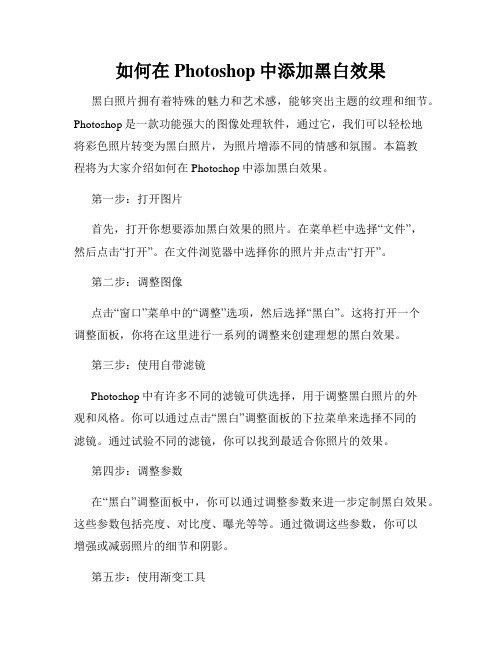
如何在Photoshop中添加黑白效果黑白照片拥有着特殊的魅力和艺术感,能够突出主题的纹理和细节。
Photoshop是一款功能强大的图像处理软件,通过它,我们可以轻松地将彩色照片转变为黑白照片,为照片增添不同的情感和氛围。
本篇教程将为大家介绍如何在Photoshop中添加黑白效果。
第一步:打开图片首先,打开你想要添加黑白效果的照片。
在菜单栏中选择“文件”,然后点击“打开”。
在文件浏览器中选择你的照片并点击“打开”。
第二步:调整图像点击“窗口”菜单中的“调整”选项,然后选择“黑白”。
这将打开一个调整面板,你将在这里进行一系列的调整来创建理想的黑白效果。
第三步:使用自带滤镜Photoshop中有许多不同的滤镜可供选择,用于调整黑白照片的外观和风格。
你可以通过点击“黑白”调整面板的下拉菜单来选择不同的滤镜。
通过试验不同的滤镜,你可以找到最适合你照片的效果。
第四步:调整参数在“黑白”调整面板中,你可以通过调整参数来进一步定制黑白效果。
这些参数包括亮度、对比度、曝光等等。
通过微调这些参数,你可以增强或减弱照片的细节和阴影。
第五步:使用渐变工具渐变工具是Photoshop中非常实用的工具之一,可以为照片添加黑白效果。
在工具栏中选择渐变工具,并选择合适的渐变类型和颜色。
然后,通过拖动渐变工具在照片上绘制,你可以将彩色照片转换为黑白照片,并创建出独特的效果。
第六步:使用通道混合器除了以上的方法外,你还可以使用通道混合器来创建黑白效果。
在菜单栏中选择“图像”,然后点击“调整”和“通道混合器”。
在弹出的对话框中,选择“单色”复选框,然后调整红色、绿色和蓝色通道的滑块,以获得你满意的黑白效果。
第七步:保存并导出在完成黑白效果的调整后,点击菜单栏中的“文件”选项,然后选择“保存”或“另存为”将照片保存到你的电脑中。
你可以选择适当的格式和保存选项,然后点击“保存”。
总结通过本教程的步骤,你已经学会了如何在Photoshop中添加黑白效果。
极简主义Photoshop简约设计技巧攻略
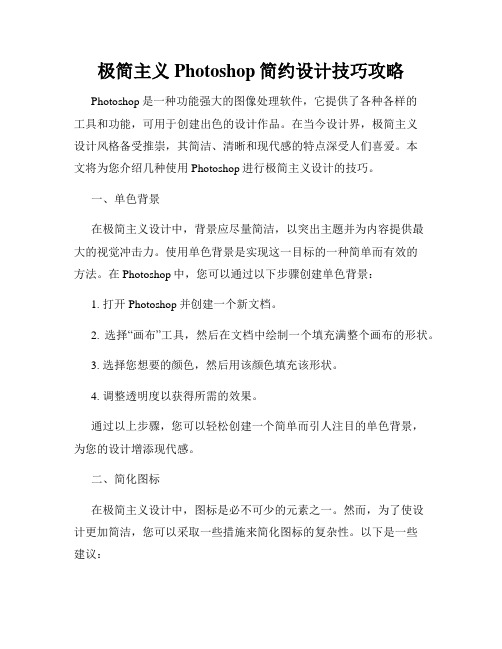
极简主义Photoshop简约设计技巧攻略Photoshop是一种功能强大的图像处理软件,它提供了各种各样的工具和功能,可用于创建出色的设计作品。
在当今设计界,极简主义设计风格备受推崇,其简洁、清晰和现代感的特点深受人们喜爱。
本文将为您介绍几种使用Photoshop进行极简主义设计的技巧。
一、单色背景在极简主义设计中,背景应尽量简洁,以突出主题并为内容提供最大的视觉冲击力。
使用单色背景是实现这一目标的一种简单而有效的方法。
在Photoshop中,您可以通过以下步骤创建单色背景:1. 打开Photoshop并创建一个新文档。
2. 选择“画布”工具,然后在文档中绘制一个填充满整个画布的形状。
3. 选择您想要的颜色,然后用该颜色填充该形状。
4. 调整透明度以获得所需的效果。
通过以上步骤,您可以轻松创建一个简单而引人注目的单色背景,为您的设计增添现代感。
二、简化图标在极简主义设计中,图标是必不可少的元素之一。
然而,为了使设计更加简洁,您可以采取一些措施来简化图标的复杂性。
以下是一些建议:1. 移除不必要的细节:审视图标中的每个元素,确保它们的存在是真正必要的。
移除任何多余的线条、形状或阴影,以使图标更加简洁。
2. 使用基本几何形状:将图标设计为由基本的几何形状组成,例如圆形、矩形或三角形。
这些简单的形状可以提供清晰度和一致性。
3. 保持一致的线条粗细:使用相同的线条粗细来绘制图标的各个元素,以确保一致性和平衡。
通过以上技巧,您可以创造简单而现代的图标,符合极简主义设计的要求。
三、使用负空间负空间是指设计中未被占用的区域,通过合理运用负空间,可以实现简约而有力的效果。
以下是一些使用负空间的技巧:1. 简化排版:在排版中合理运用负空间,避免过多的文字和内容挤在一起。
保持适当的行间距和字间距,营造出整洁而清晰的阅读体验。
2. 精简图片:在设计中,将图片作为背景或纹理时,留出一些负空间以提高可读性。
避免过多的视觉元素干扰设计的核心信息。
运用PS高级技巧调整照片的对比度和明暗

运用PS高级技巧调整照片的对比度和明暗在数字摄影时代,我们不再需要依赖传统的胶片相机来拍照。
相机的高级功能和后期修图软件的普及,为我们调整照片的对比度和明暗提供了更多的选择。
特别是在使用Photoshop (PS)这样的专业图像处理软件时,我们可以应用许多高级技巧来达到理想的效果。
本文将介绍一些运用PS高级技巧调整照片对比度和明暗的方法。
一、调整对比度在照片中增加对比度可以使图像中的不同区域更加分明,更具视觉冲击力。
下面是一些调整对比度的方法:1. “曲线”调整打开照片,选择“图像”菜单中的“调整”选项,再选择“曲线”。
通过调整曲线上的点的位置,可以改变照片中各个亮度级别的对比度。
可以尝试增加一些亮度,强调照片中的亮部细节,或减少亮度,使暗部更加浓郁。
2. 使用“阈值”调整同样在“图像”菜单中的“调整”选项下,可以选择“阈值”。
通过调整阈值的数值,可以将图像转化为只包含黑白两个颜色的形式。
这种方法可以突出图像中的细节,使其更加鲜明。
3. 使用“抠图”和“填充颜色”工具在PS中,我们可以使用“抠图”工具将照片中的某一部分进行选取,然后使用“填充颜色”工具对其进行相应的调整。
这样做可以使选取的部分与周围的区域产生更大的对比度。
二、调整明暗在调整照片的明暗方面,我们可以根据实际需要增加或减少图像的明亮度或暗度。
以下是一些方法:1. “亮度/对比度”调整在“图像”菜单中的“调整”选项中,可以选择“亮度/对比度”。
通过调整亮度和对比度的数值,可以同时改变整个照片的明暗程度和对比度。
2. 使用“曝光度”调整在“图像”菜单中的“调整”选项中,选择“曝光度”。
通过调整曝光度的数值,可以增加或减少照片的明暗程度。
这个方法特别适用于修正过曝或欠曝的照片。
3. 使用“色阶”调整在“图像”菜单中的“调整”选项中,选择“色阶”。
通过调整色阶图形中的刻度,可以增加或减少照片中不同亮度级别的数量。
这样可以改变图像的整体明暗分布。
- 1、下载文档前请自行甄别文档内容的完整性,平台不提供额外的编辑、内容补充、找答案等附加服务。
- 2、"仅部分预览"的文档,不可在线预览部分如存在完整性等问题,可反馈申请退款(可完整预览的文档不适用该条件!)。
- 3、如文档侵犯您的权益,请联系客服反馈,我们会尽快为您处理(人工客服工作时间:9:00-18:30)。
指画中物体受光、背光和反光部分的明暗度变化以及对这种变化的表 现方法。 物体在光线照射下出现三种明暗状态,称三大面,即:亮面 、中间面、暗面。三大面光色明暗一般间面、暗面。三大面光色明暗 一般又显现为五个基本层次,即五调子。三个不同的名度关系,使之刻 画的物体具有强烈的空间感、立体感以及质感。 下面我们共同学习如何在Ps中绘制明暗关系。
打开上节课制作投影的新图
绘制沙发明暗关系
绘制床明暗ຫໍສະໝຸດ 制作储藏柜投影绘制设备 明暗
完成
